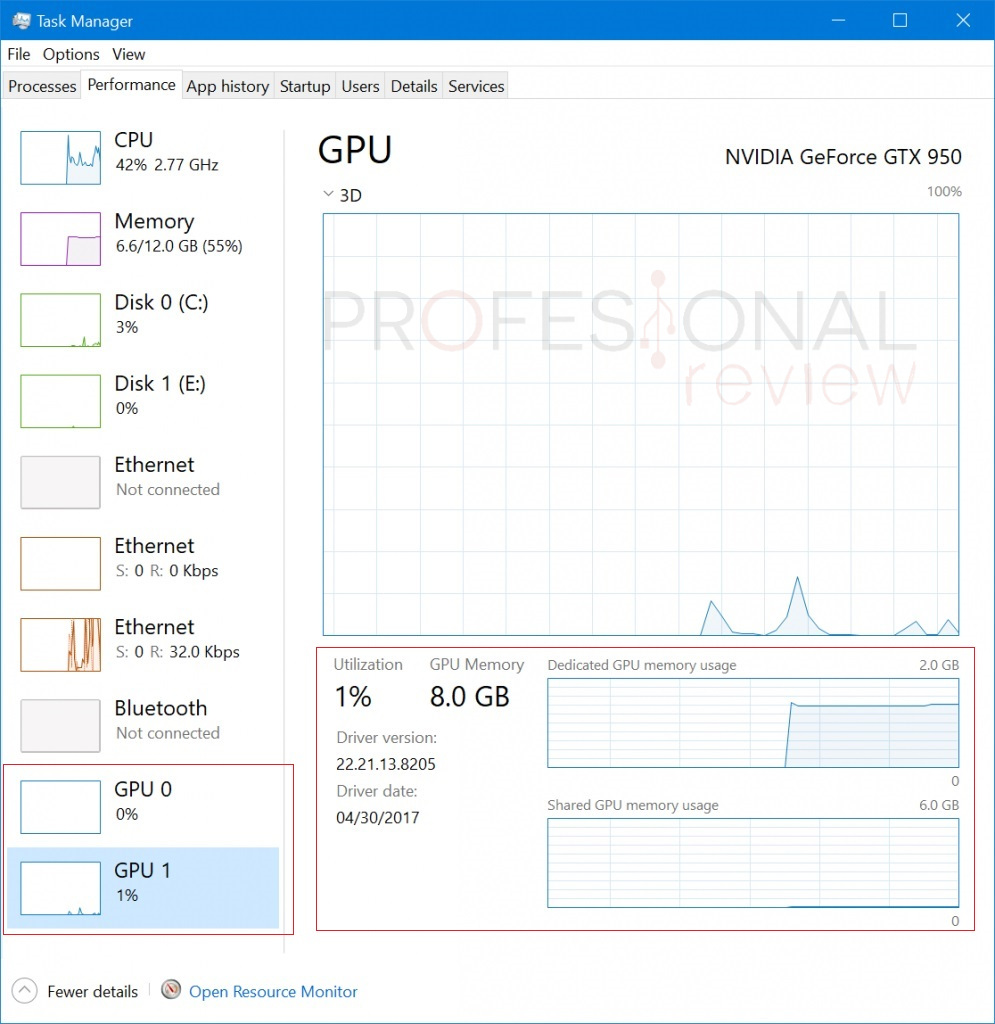Una de las novedades de las últimas actualizaciones de Windows 10, es que ya podemos ver el uso que hace el sistema de la tarjeta gráfica, sin la necesidad de instalar una aplicación de terceros. Esto ha sido toda una novedad ya que en las anteriores versiones de Windows nunca ha estado esta posibilidad.
Monitoriza la tarjeta gráfica desde Windows 10
Hace mucho tiempo que Windows nos permite conocer el uso que se está haciendo de diversos recursos como el procesador, el disco duro, la memoria RAM, la tarjeta de red y mucho más, todos ello de una forma muy cómoda desde el administrador de tareas. Sin embargo, hemos tenido que esperar hasta Windows 10 para poder conocer el uso de la tarjeta gráfica desde el propio sistema operativo.
Qué es y como funciona una GPU o tarjeta gráfica
Esta novedad ha sido introducida en la Fall Creators Update, gracias a ello podremos saber cuanto uso se está haciendo de la tarjeta gráfica desde el propio administrador de tareas de Windows 10. En el caso de que estemos usando más de una tarjeta se mostrará el uso de cada una de forma individual.
[irp posts=»26862″]Para poder acceder a esta opción solo tenemos que abrir el administrador de tareas con la combinación de teclas Ctrl + Mayus + Esc, también podemos acceder a él haciendo click derecho sobre la barra de Inicio del sistema operativo. Ya solo nos queda ir a la sección Rendimiento, debajo de todo encontraremos un gráfico que nos informa del uso que se está haciendo de la tarjeta gráfica.
El sistema nos mostrará información bastante valiosa además del porcentaje de uso del procesador gráfico de nuestra tarjeta, por ejemplo nos indicará la cantidad de memoria gráfica en uso, la ranura en la que está instalada la tarjeta, la fecha de actualización del driver y su versión, y otros detalles. Gracias a ello podremos tener información en tiempo real de nuestra tarjeta gráfica sin tener que instalar nada adicional.